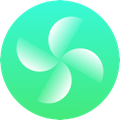更新Chrome的最佳方式有哪些?
更新Chrome可以保证你的安全,让你获得最新的功能。
如果你定期重启应用程序,Chrome会自动更新。但如果你是一个让电脑一直开着,并且一直让Chrome运行的人,它就没有机会更新了。
那你就只能手动了。
以下是如何在桌面和移动上做到这一点。以及为什么保持Chrome更新如此重要。

chrome的惰性更新方法
如果过了一段时间,你开始收到关于更新Chrome的警告,你所要做的就是退出。
那就是懒法。
退出Chrome,然后重启。
一旦Chrome重新加载,一切都将更新到当前版本。
如何分两步手动更新Chrome
1.打开Chrome菜单,选择帮助%3E关于谷歌浏览器。
2.就是这样。
一旦你打开这个窗口,Chrome就会自动下载最新的更新。
点击重新启动,Chrome将关闭,然后作为最新的稳定版本重新打开。
请注意,它将重新打开所有打开的选项卡和窗口,但不会记住其中的任何数据,因此,如果您正在填写表格或正在填写,请在重新启动之前保存或完成。
如果你还不想重新启动,你不必做任何事情。关闭标签即可。您的更新将在下次重新启动Chrome时自动安装。
请记住,只有重新启动后,您的更新才会生效。不重启Chrome,什么都不会改变。
如何保持Chrome更新
保持Chrome更新很简单:设置为自动更新,你就再也不用手动更新了。
在你打开手动重启的同一个窗口中,Chrome让你有机会设置它在每次有新版本时更新。同样,这些更新实际上不会生效,直到你重新启动浏览器。
更新不成功怎么办?
这种情况并不经常发生,但有时你按照上面的步骤更新Chrome,却什么也没发生。如果是你,解决办法很简单:直接下载最新版本的Chrome。
如何判断Chrome是否是最新的?
在Mac和Windows机器上,你可以打开Chrome菜单,前往帮助%3E关于谷歌浏览器。您将在那里看到您的版本号。将这个数字与最新的Chrome版本号进行比较,你可以看到这里。
如果有更新正在进行,Chrome会用一个箭头代替你习惯看到的Chrome菜单上的三个点来提醒你。这个箭头用颜色编码:
绿色表示更新在不到2天前发布
橙色表示大约4天前发布了一个更新
红色表示更新是在一周或更久以前发布的。
更新iPad或iPhone上的Chrome
若要更新iPhone或iPad上的Chrome,请访问App Store并点击“个人资料”。
向下滚动到可用更新并搜索Chrome。如果有更新,Chrome将会出现在这个列表中。选择它并点击“更新”进行安装。此时,您可能会被要求输入Apple ID密码。之后,你的Chrome更新将会下载并安装。
在Android上更新Chrome
如果你的Android设备有更新,Chrome主屏幕右上角代表Chrome菜单的三个点将被一个箭头取代。
你可以像平常一样使用这个来调用Chrome菜单,但是当你这样做的时候,更新Chrome的选项会在顶部。选择它,你会被带到商店。单击更新,您的浏览器将在您重新启动时更新。
如果您使用的是Chrome 76或更高版本,您也可以直接从浏览器内部更新,而无需访问Play Store。打开菜单,前往更多,然后点击更新Chrome。出现提示时重新启动,就完成了。
要找出你的Android设备上运行的是哪个版本的Chrome,进入菜单并点击设置,然后向下滚动到关于Chrome。您的版本号和发布日期将显示在那里。
在Chrome操作系统上更新Chrome
在Chromebooks上,你可以同时更新操作系统和浏览器。因为轻量级的Chrome操作系统启动速度非常快,所以用户定期关闭Chromebook是很正常的——当你这样做时,它会在后台自动更新。但是,如果您想手动检查更新,以下是方法:
1、单击屏幕右下角显示电池寿命和位置的地方。这应该会打开你的基本Chromebook设置,包括亮度和音量等设置。在该屏幕的顶部,您会看到一个齿轮图标,它会引导您进行设置。
2、点击那个,然后点击左上角的汉堡菜单,向下滚动到底部的关于Chrome OS。这将显示你的Chrome版本,并给你检查更新的选项。
3、如果你的Chromebook过期了,它会下载最新的可用更新。你会在屏幕右下角看到一个箭头图标;点击它,系统会提示你重启Chromebook。
4、当你这么做的时候,Chrome OS和Chrome浏览器都会更新。
在Linux上更新Chrome
要在Linux机器上更新Chrome,您可以在终端中使用以下命令:
apt-get安装谷歌chrome-stable
这将把你的Linux机器的Chrome浏览器更新到最新的稳定版本。
如果你愿意,你可以下载Debian、Ubuntu、Fedora或openSUSE的最新Chrome版本直接来自谷歌。在页面底部的其他平台下。
或者,要浏览Linux发行版的Chrome版本的完整列表,请访问这里。
为什么要更新Chrome?
更新Chrome的一个原因是确保你有最新的安全补丁。
随着新的漏洞、弱点和缺陷被发现,坏人开始利用它们——谷歌在新的稳定的Chrome版本中建立了针对这些漏洞的保护措施。如果你运行的Chrome版本落后几个版本,你就不太安全。
另一个原因是,Chrome必须与许多其他工具接口,才能按照你希望的方式工作。
如果你像大多数人一样,你不只是使用你的浏览器来搜索和浏览静态网站。您可能会观看视频、播放音乐,并执行一系列其他功能。
在幕后,实现这一切的工具正在与攻击者进行军备竞赛,同时也面临着商业竞争对手。这意味着它们在不断变化和更新。在几次版本变更后,一些流媒体服务无法再与旧版本的Chrome兼容。
此外,这也是为了跟上Chrome的最新发展。
随着Chrome和其他与之交互的工具中的新功能变得可用,它在Chrome的不稳定版本中得到了测试,从金丝雀开始。然后在Chrome的稳定版本中推广。
这意味着如果你运行的是旧版本的Chrome,你将错过新工具和新功能,包括对Chrome开发者模式的不断改进。用户界面一直在变得更加光滑和易于使用。
如果你已经更新了Chrome,但不喜欢新的用户界面,你通常可以将Chrome的某些行为恢复到早期版本使用适当的标志。
不更新Chrome有危险吗?
很多时候,不升级到Chrome最新版本的危险是潜在的,而不是实际的。漏洞的存在并不意味着你会被攻击。所以很容易自满。
但是时不时会发生一些事情来强调你所冒风险的真实性。
最近的一次此类事件发生在几个月前的2019年8月:为Chrome浏览器功能提供支持的开源浏览器引擎Blink的一个漏洞。该漏洞由互联网安全中心标记警告“该漏洞可能允许攻击者在浏览器的上下文中执行任意代码。根据与应用程序相关联的权限,攻击者可以安装程序;查看、更改或删除数据。或者创建具有完全用户权限的新帐户。
Chrome的下一个版本修复了这个问题,并且没有发现任何利用该漏洞的行为。
但日益复杂的Chrome浏览器及其相关系统的下一个主要安全缺陷可能会因实际的黑客或盗窃而暴露,而不是安全研究人员。而且更有可能针对Chrome的老版本。

猎豹浏览器电脑版怎么下载
猎豹浏览器还拥有Chromium和IE内核,最大程度地保证网页可以正常打开。那么,就是这样一款优秀的浏览器,我们该如何下载它呢?
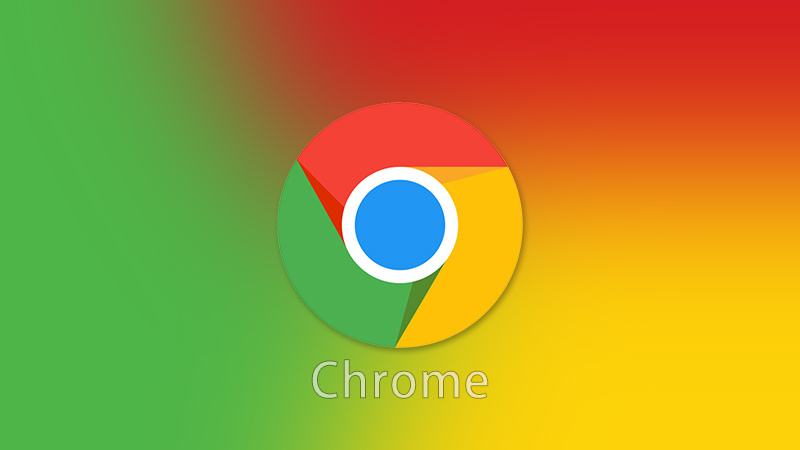
谷歌浏览器怎么导入书签
谷歌浏览器怎么导入书签?对于大多数用户来说,日常使用的浏览器往往不止一款,工作中会根据实际需求在多个浏览器中切换。当我们切换到不同的浏览器时,怎么才能使用其他浏览器保存的书签呢?

手机谷歌浏览器怎么关闭广告弹窗
手机谷歌浏览器怎么关闭广告弹窗?本篇文章就给大家带来谷歌浏览器app关闭广告弹窗详细教程,有需要的朋友赶紧来看看了解一下吧。

谷歌浏览器如何默认无痕模式
谷歌浏览器如何默认无痕模式?下面就让小编给大家带来谷歌浏览器默认开启无痕模式操作流程,大家赶紧来学习一下吧。

谷歌浏览器怎么导出密码
谷歌浏览器怎么导出密码?下面小编给大家带来谷歌浏览器密码导出教程详解,大家快来看看了解一下吧。

如何在谷歌浏览器中启用网页控制台
有小伙伴想了解如何开启谷歌浏览器的网页控制台,下面就来和小编看看这篇开启步骤详解。
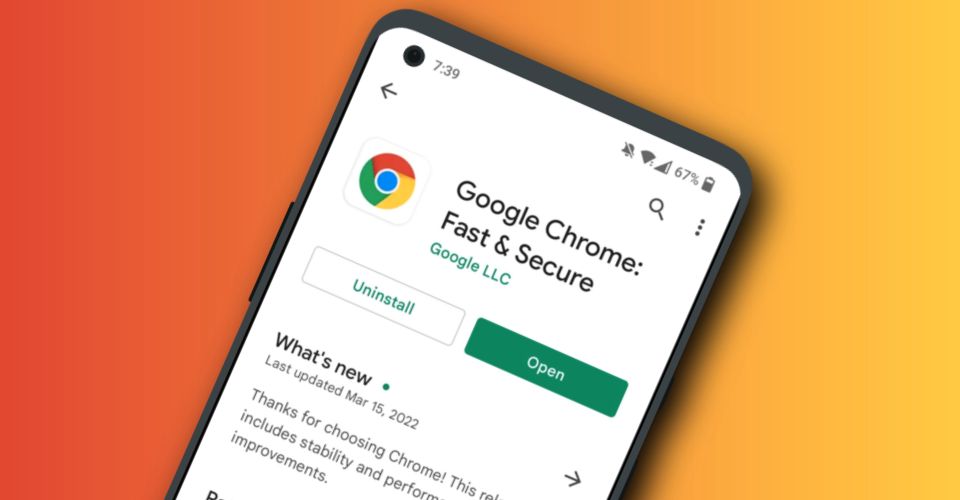
macbook下载不了谷歌浏览器是怎么回事?<解决方法>
适用于苹果的谷歌Chrome是最受欢迎的mac浏览器之一,支持多种标准和技术,包括Flash和HTML5

如何设置谷歌浏览器下载的保存路径
本篇文章中小编给大家带来谷歌浏览器自定义下载保存路径的操作方法,感兴趣的朋友快来看看了解一下吧。
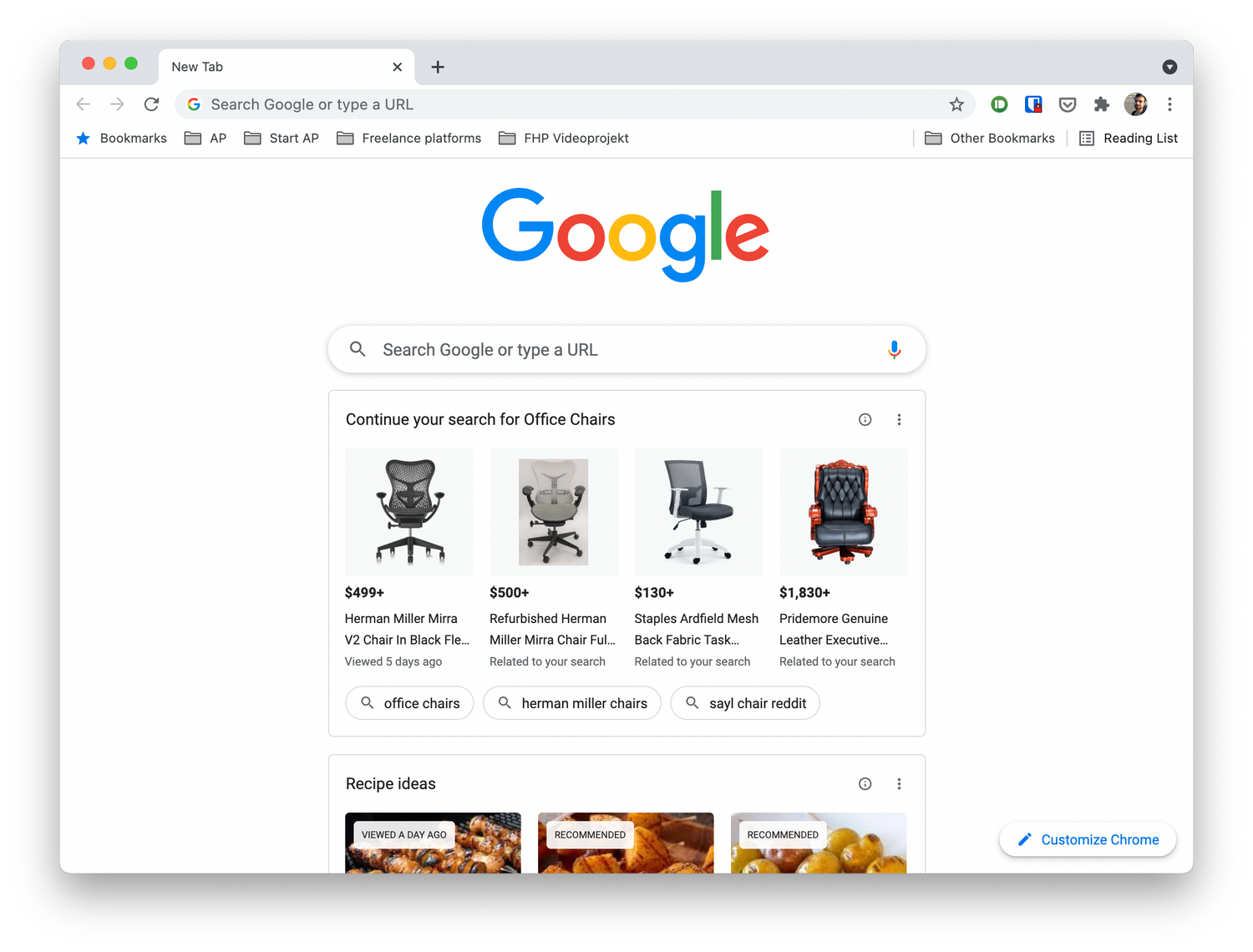
如何在Ubuntu 16.04中安装Google Chrome?
谷歌Chrome是谷歌开发的一款快速、安全、免费的网络浏览器。我们可以通过安装扩展和Web应用来扩展Google Chrome的功能;我们也可以安装主题来改变它的外观。

如何在 Android 版 Chrome 中管理下载?
当您在 Android 上查看 Chrome 浏览器时,您可能会注意到它几乎没有提供管理下载的选项,您可能从桌面版 Chrome 中知道的内部 URL chrome: downloads 不起作用。
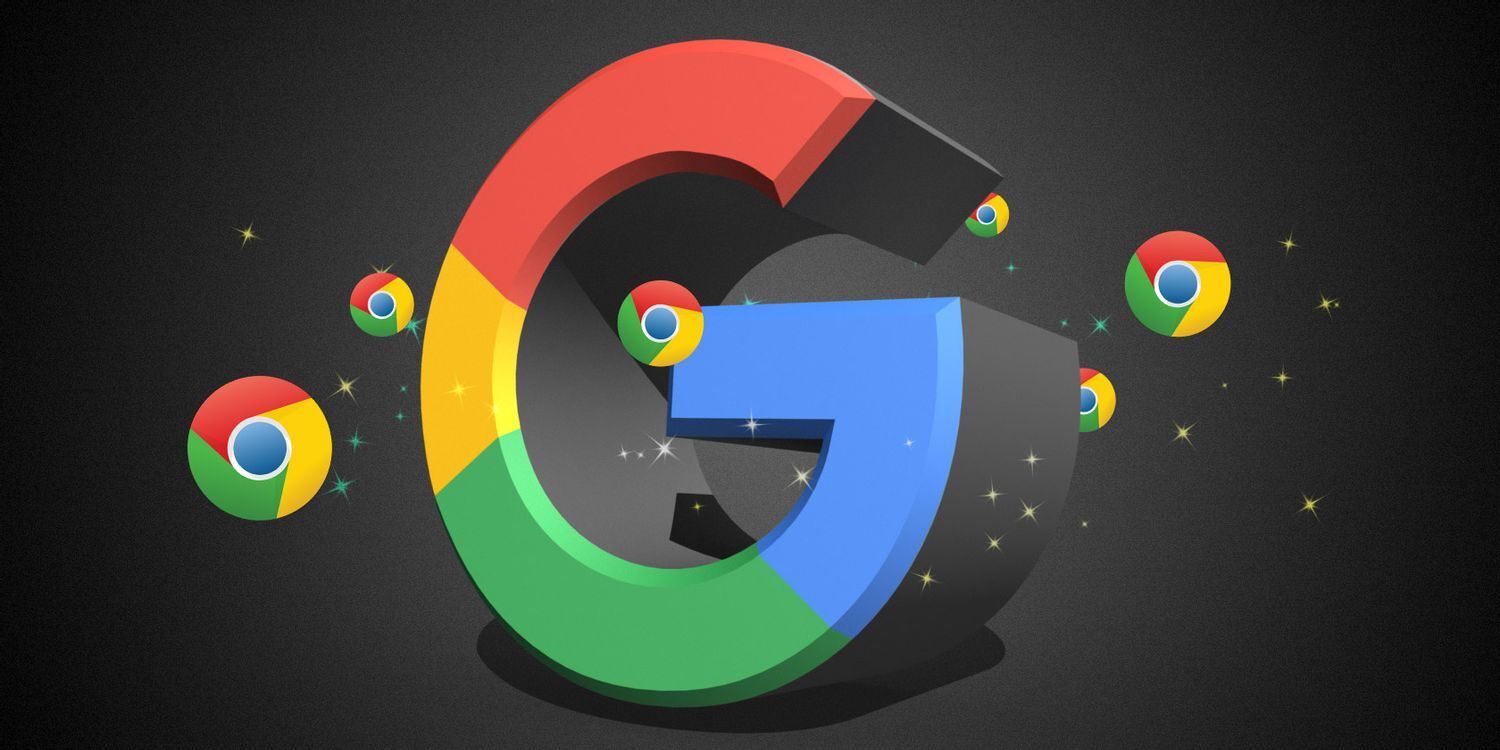
谷歌浏览器卸载后无法重新安装怎么办?
谷歌浏览器卸载后无法重新安装怎么办?如果问你用过最好的浏览器是什么,相信很多人都会说Chrome,但在使用谷歌浏览器的时候也是会遇到一些问题,比如谷歌Chrome闪退的问题。
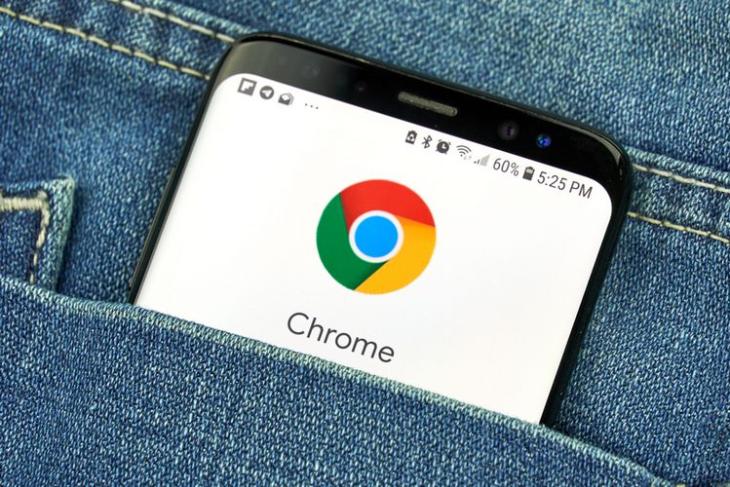
如何下载谷歌浏览器安卓正式版?<下载方法>
谷歌浏览器 Google Chrome完全免费,跨平台支持 Windows、Mac 和 Linux 桌面系统,同时也有 iOS、Android 的手机版 平板版,你几乎可以在任何智能设备上使用到它。
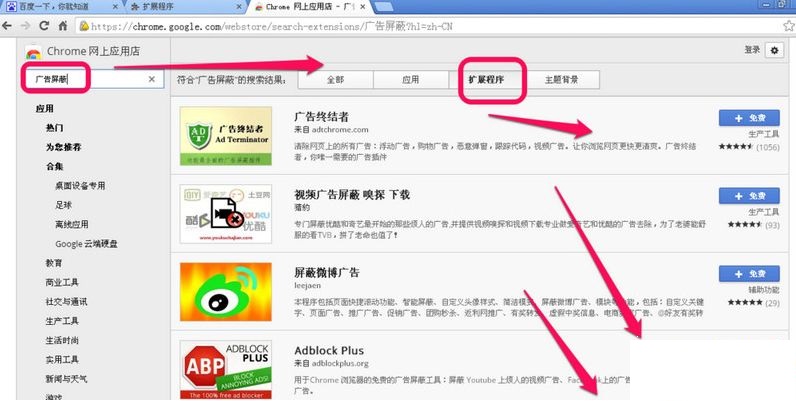
谷歌浏览器怎么屏蔽广告
你有没有想要知道的谷歌浏览器使用技巧呢呢,你知道谷歌浏览器要怎么屏蔽广告吗?来了解谷歌浏览器屏蔽广告的具体步骤,大家可以学习一下。
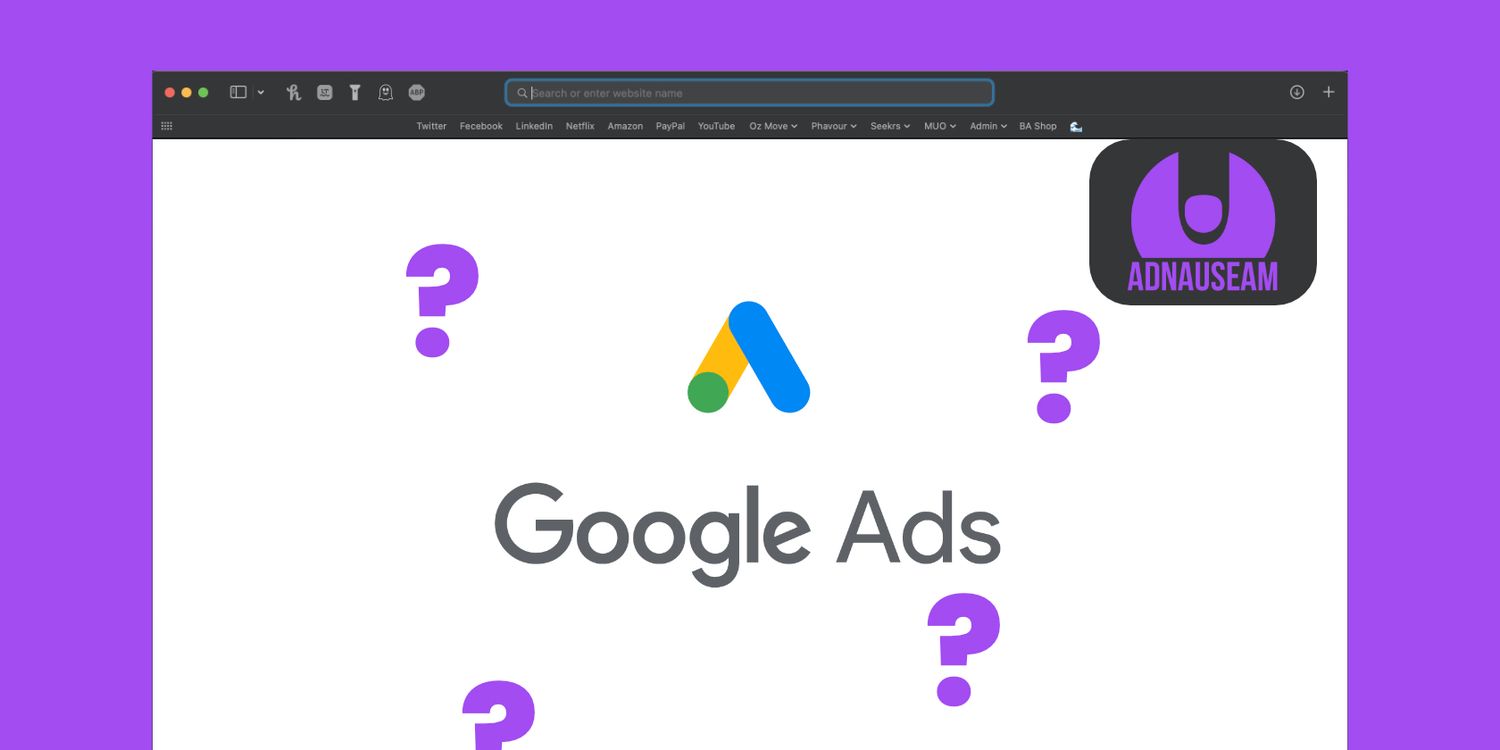
如何使用 Chrome 扩展 AdNauseam 混淆 Google Ads?
如果您希望维护自己的在线隐私,AdNauseam 可以通过混淆 Google Ads 来帮助您。
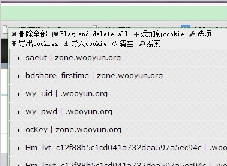
Chrome 如何查看修改Cookie_谷歌浏览器修改Cookie方法
谷歌浏览器该怎么样修改和编辑cookie呢,快来学学吧
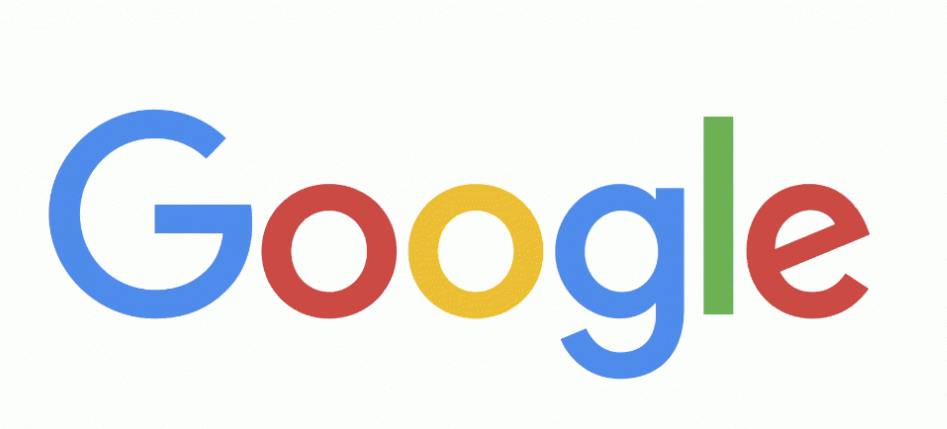
如何在谷歌浏览器中禁用自动填充
如何在谷歌浏览器中禁用自动填充??现代浏览器中的自动填充表单选项很有用,并且可以消除使用不同凭据登录不同网站的烦恼。
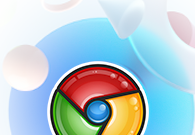
Chrome浏览器怎么打开声音权限
Chrome浏览器怎么打开声音权限?接下来小编就给大家带来Chrome浏览器打开声音权限具体操作步骤,有需要的朋友赶紧来本站看看了解一下吧。
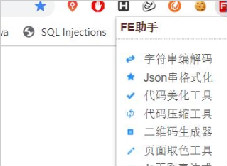
谷歌浏览器如何离线安装插件<详细教程>
相信很多人经常遇到进不去谷歌商店的问题,安装不了自己想要的插件,这里小编教给大家不用进谷歌商店也可以安装插件的方法。